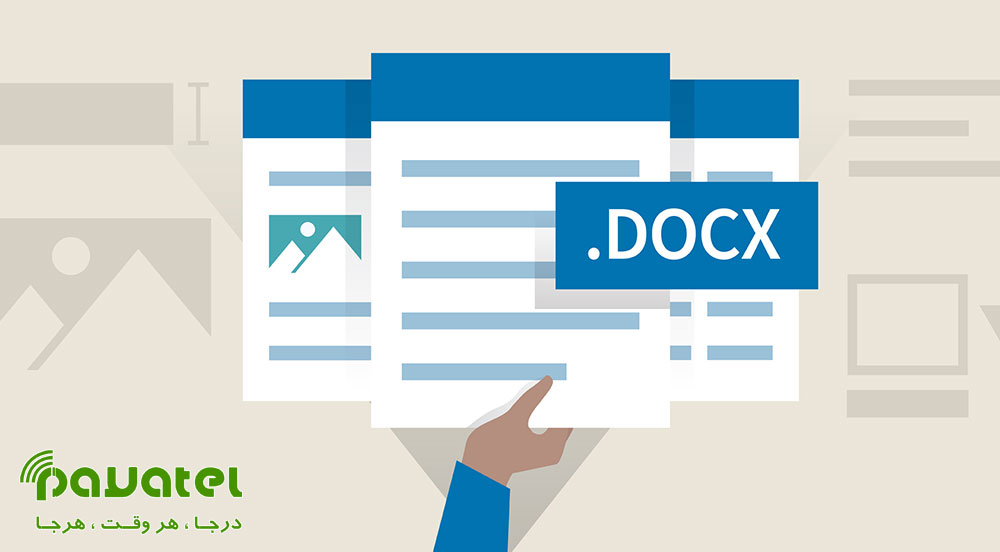قطعی برق ، هنگ کردن سیستمعامل ، خاموششدن یا راهاندازی مجدد کامپیوتر بر حسب اتفاق و… از جمله عواملی است که میتواند نتیجه ساعتها کار و زحمت شما در ایجاد یا ویرایش یک فایل متنی را هدر دهد. آنچه که در این مقاله به شما آموزش خواهیم داد استفاده از ویژگی AutoRecover برای ذخیره سازی خودکار در ورد است. در این بخش با ما همراه باشید تا نحوه فعالسازی ذخیره اتوماتیک در ورد را یاد بگیرید.
فعالسازی ذخیره اتوماتیک در ورد
نسخه ۲۰۰۷ الی ۲۰۱۸ ورد
- ابتدا ورد را باز کرده، روی گزینهی File کلیک کنید.
- در لیست سمت چپ، Options را انتخاب کنید.
- اگر از ورد ۲۰۰۷ استفاده میکنید، برای فعالسازی سیو خودکار در ورد روی لوگوی آفیس در گوشهی بالا سمت چپ کلیک کرده و Word Options را انتخاب کنید.
- وقتی پنجرهی Options باز شد، در لیست سمت چپ Save را انتخاب کنید.
- تیک گزینهی Save AutoRecover information every را بزنید.
- در باکس روبروی این گزینه، میتوانید انتخاب کنید که هر چند دقیقه یک بار مطلب شما به صورت خودکار سیو شود.
- تیک گزینهی Keep the last AutoRecovered version if I close without saving را نیز بزنید.
- سپس، به قسمت Advanced بروید.
- در پایین صفحه، قسمت Save را پیدا کنید و در اینجا تیک گزینهی Allow background saves را بزنید.
- نهایتا OK را بزنید تا تغییرات اعمال شوند.
تنظیم خودکار سیو در ورد و تعیین زمان
- اگر میخواهید زمان اتو سیو در ورد را تعیین کنید، مراحل زیر را دنبال کنید.
- ورد را باز کرده و روی File کلیک کنید.
- Options را انتخاب کنید.
- روی Save کلیک کنید.
- در بخش Save documents، تیک گزینه Save AutoRecover information every () minutes را بزنید.
- زمانی که برای تنظیم اتو سیو در ورد در نظر گرفته اید را در باکسی که در عکس مشاهده میکنید ، وارد کنید.
- بهترین زمانی که میتوانید تعیین کنید تا مطالب نوشته شده را از دست ندهید ، ۱ دقیقه است.
- روی OK کلیک کنید.